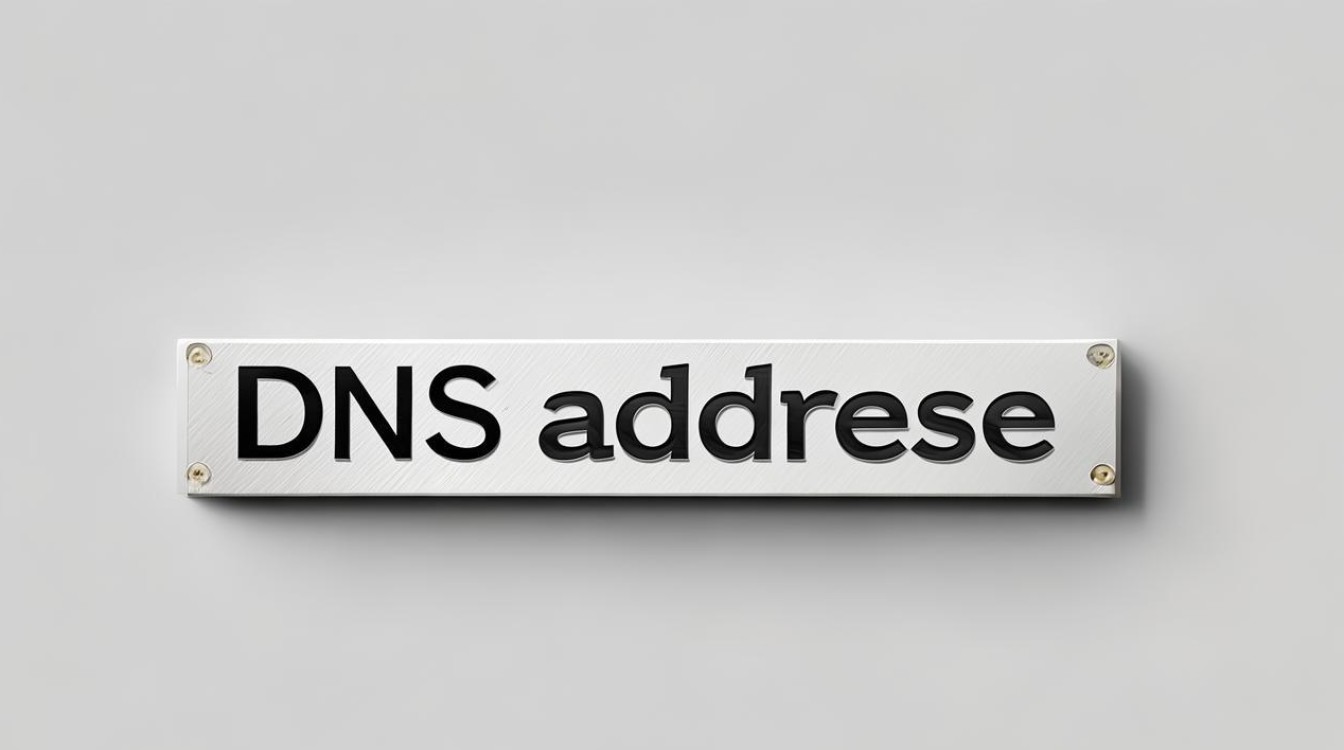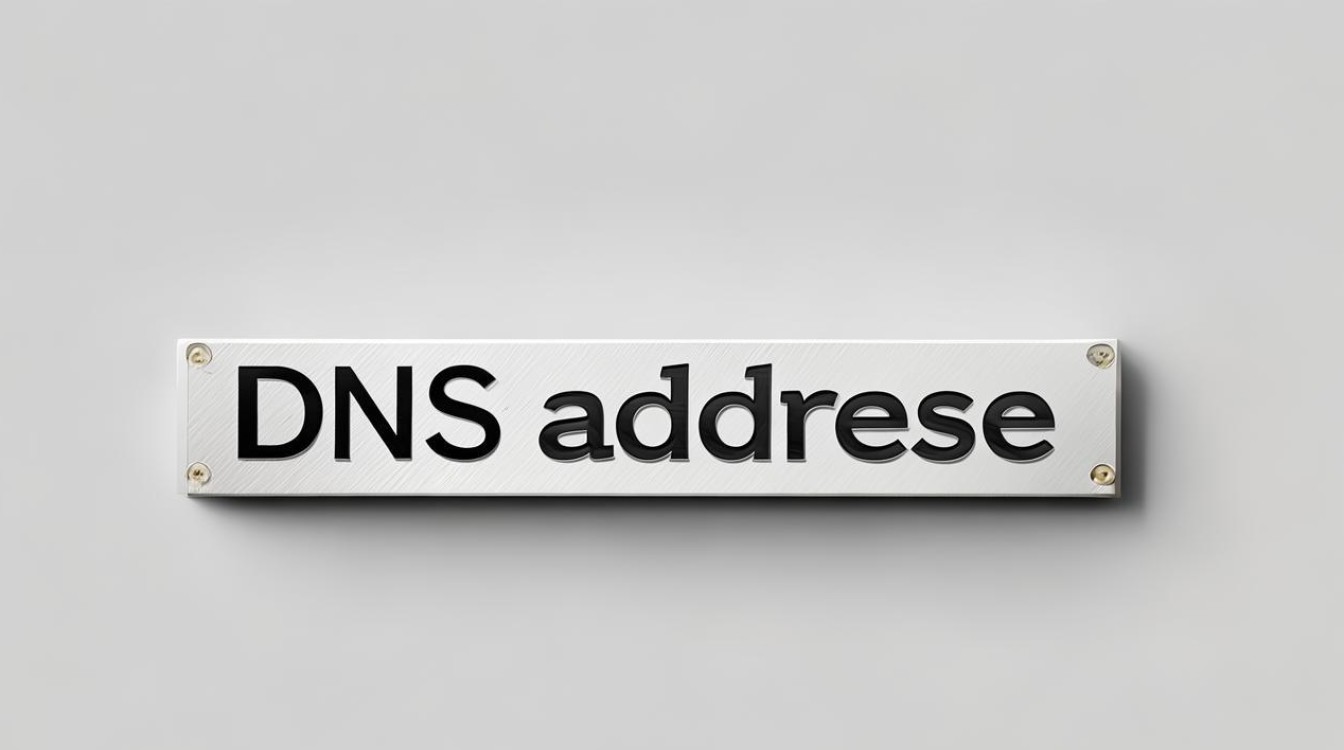
精英更改DNS地址需在游戏安装目录下找到配置文件,修改其中的DNS设置后保存重启游戏
DNS地址的作用与原理
- 作用:DNS(域名系统)的主要作用是将便于人们记忆的域名(如游戏服务器的域名)转换为计算机能够理解的IP地址,在和平精英游戏中,通过向服务器发送请求和接收数据来实现游戏的各种功能,如匹配玩家、加载游戏资源等,如果DNS解析速度慢或者不准确,可能会导致游戏连接延迟、卡顿甚至无法连接等问题。
- 原理:当你在设备上输入和平精英的游戏服务器地址(通常是域名形式)时,设备会向配置的DNS服务器发送查询请求,DNS服务器会返回对应的IP地址,然后设备才能与游戏服务器建立连接并进行数据传输。
不同设备的DNS更改方法
(一)安卓系统
| 步骤 |
具体操作 |
| 打开设置 |
在手机主屏幕上找到“设置”应用并点击进入。 |
| 进入网络设置 |
在设置中找到“网络和互联网”或“连接”选项,点击进入后选择已连接的WiFi网络。 |
| 修改IP设置 |
长按已连接的WiFi网络,在弹出的菜单中选择“修改网络”或点击右侧的“齿轮”图标进入网络详情页面,将IP设置从“DHCP”模式切换为“静态”模式。 |
| 填写DNS地址 |
在静态IP设置页面中,找到“DNS 1”和“DNS 2”字段,分别填入你想要使用的DNS地址,例如阿里云DNS(首选DNS为223.5.5.5,备用DNS为223.6.6.6)、腾讯云DNS(首选DNS为119.29.29.29,备用DNS为182.254.116.116)等。 |
| 保存设置 |
填写完DNS地址后,点击保存按钮,设备会重新连接WiFi网络并应用新的DNS设置。 |
(二)iOS系统
| 步骤 |
具体操作 |
| 打开设置 |
在主屏幕上找到“设置”应用并点击进入。 |
| 进入WiFi设置 |
在设置中找到“WiFi”选项,点击进入后选择已连接的WiFi网络。 |
| 配置DNS |
点击已连接WiFi网络右侧的“i”图标,进入网络详情页面,向下滑动找到“DNS”选项,选择“手动”,然后删除原有的DNS地址,添加你想要使用的DNS地址,如Google公共DNS(首选DNS为8.8.8.8,备用DNS为8.8.4.4)。 |
| 保存设置 |
输入完DNS地址后,点击“完成”或“保存”按钮,设备会立即应用新的DNS设置。 |
(三)电脑端(以Windows系统为例)
| 步骤 |
具体操作 |
| 打开网络适配器设置 |
按下Win+R键,打开“运行”对话框,输入“ncpa.cpl”并回车,打开“网络连接”窗口,右键点击正在使用的网络连接(如WiFi或本地连接),选择“属性”。 |
| 配置IPv4属性 |
在网络连接属性窗口中,找到“Internet协议版本4(TCP/IPv4)”选项,双击打开。 |
| 设置DNS地址 |
在“Internet协议版本4(TCP/IPv4)属性”窗口中,选择“使用下面的DNS服务器地址”选项,然后在“首选DNS服务器”和“备用DNS服务器”字段中分别填入你想要使用的DNS地址,如阿里DNS(首选DNS为223.5.5.5,备用DNS为223.6.6.6),填写完成后点击“确定”按钮。 |
常见的优质DNS推荐
| DNS名称 |
首选DNS地址 |
备用DNS地址 |
特点及适用场景 |
| 阿里云DNS |
5.5.5 |
6.6.6 |
国内知名的智能DNS服务,具有快速解析、稳定可靠的特点,适用于国内大部分网络环境,对于访问国内网站和应用有较好的加速效果。 |
| 腾讯云DNS |
29.29.29 |
254.116.116 |
由腾讯提供的DNS服务,在国内网络中有较好的兼容性和稳定性,对于腾讯旗下的游戏和服务可能有针对性优化。 |
| Google公共DNS |
8.8.8 |
8.4.4 |
全球广泛使用的公共DNS服务,解析速度快,但对于国内部分地区可能存在访问限制或偶尔的不稳定情况,适合有海外服务器访问需求的用户。 |
注意事项
- 网络安全:确保你使用的是可信赖的DNS地址,避免使用不明来源或不可信的DNS服务,以免遭受DNS劫持、隐私泄露等安全风险。
- 网络兼容性:不同的DNS地址在不同的网络环境下表现可能会有所不同,如果你在更改DNS后发现游戏或其他网络应用出现异常,可以尝试更换其他DNS地址或恢复默认设置。
- 游戏服务器限制:部分游戏服务器可能对DNS访问有一定的限制或要求,如果遇到无法连接游戏服务器的问题,除了检查DNS设置外,还需要确认游戏服务器本身是否正常运行以及是否有其他网络限制。
相关问题与解答
- 问题1:更改DNS地址后,和平精英游戏的延迟没有明显降低,是怎么回事?
- 解答:更改DNS地址虽然可以在一定程度上优化网络连接,但游戏的延迟受到多种因素影响,可能是你的网络带宽本身不足,无法满足游戏的流畅运行需求;或者是游戏服务器所在地区的网络拥堵,导致即使DNS解析正常,数据传输仍然缓慢;还有可能是设备性能较差,在处理游戏数据时出现卡顿,影响了整体的游戏体验,你可以先检查网络带宽是否正常,尝试关闭其他占用网络的设备或应用程序,同时也可以查看游戏服务器的状态,选择在网络状况较好的时间段进行游戏,如果设备性能较低,可以考虑适当降低游戏的画质和特效设置,以减轻设备的负担。
- 问题2:如何在和平精英游戏中测试DNS更改是否成功?
- 解答:一种简单的方法是在游戏内的设置中查看网络连接状态或ping值(如果有相关显示),你也可以在游戏过程中注意观察游戏的加载速度、匹配速度以及游戏中是否出现卡顿、掉线等情况,如果游戏的加载速度明显加快,匹配更加迅速,且在游戏中没有明显的延迟和卡顿现象,那么说明DNS更改可能是成功的,并且对游戏体验有了积极的改善,你还可以使用一些网络测试工具,如Speedtest等,在更改DNS前后分别测试网络的延迟、下载速度和上传速度等指标,通过对比来评估DNS更改对网络连接的影响。